当我们想快速删除U盘里的文件时 , 往往会用到“格式化”这个功能 。其实在格式化时有3种系统(NTFS、Fat32、exFat)可以选择 , 很多人可能都没有注意 , 就选择默认的系统了 。
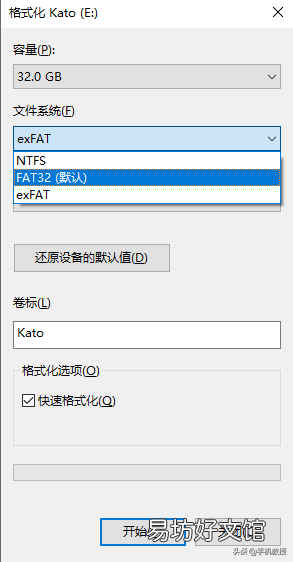
文章插图
对于经常跨平台设备使用U盘的用户来说 , 可能会遇到设备读取不到U盘的情况发生(比如在Windows设备上能读取 , Mac设备上却不能读取) , 其实就是U盘系统的不兼容导致的 。
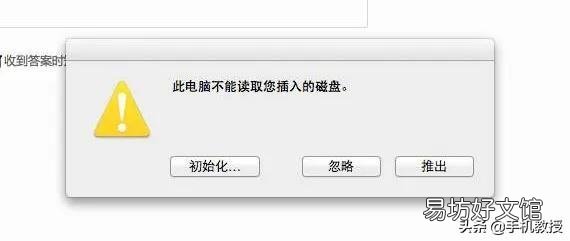
文章插图
不同的系统有不同的好处 , 今天教授就来分别讲讲这3个系统的用处 。
NTFS
这是我们使用的最多的存储系统 , 通常不管是U盘还是移动硬盘刚买回来就默认是这个系统 。

文章插图
如果只使用Windows电脑的话 , NTFS系统就是最好的选择 。
NTFS相比另外两个文件系统的安全性更高 , 技术比较先进 , 相当于一个日志文件系统 , 不用担心文件损坏 。
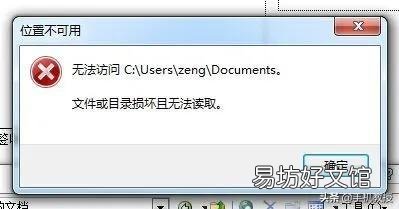
文章插图
当你遇到停电状况 , 而你U盘里的文件还在工作 , 不用担心 , 在下一次使用时文件系统会通过log replay机制将文件系统恢复到停电之前的状态 。
这种机制是另外两种系统都没有的 。
其次 , NTFS系统相比另外两个系统可支持传输的文件更大 , 单次传输4G以上容量大小的文件都没有问题 。
Fat32
Fat32是一个年代比较久远的系统 , 依稀记得在几年前使用过这种系统的U盘 , 用来存歌曲、电子书之类的文件 。
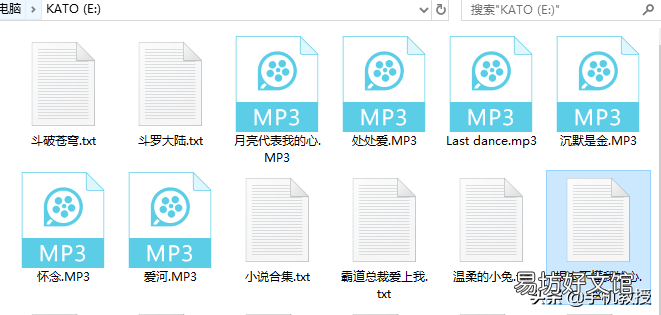
文章插图
由于先进的技术实现起来比较复杂 , 对于很多小型设备或者不是微软系统的设备 , 往往不支持NTFS系统 。
比如几年前的DVD设备、游戏主机就支持Fat32文件系统 , 但是不支持NTFS系统 。Fat32系统适用性非常广 , 基本上只要你的U盘刷成Fat32系统什么设备都能用 。
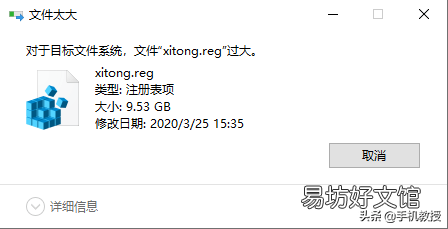
文章插图
但是它有一个致命的缺点 , 最大只能支持单次传输4G以下大小的文件 。对于当今数据体积越来越大的形势来说 , Fat32系统就难以满足用户的需求了 。
exFat
exFat系统可以将它看做是Fat32的升级版 , 它消除了文件大小的限制 , 支持的文件大小甚至可以超过U盘的容量 。
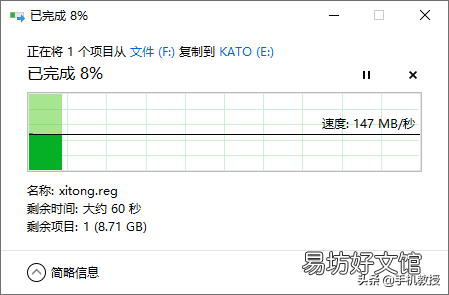
文章插图
但新技术的开发总是需要一段时间的适用性 , 在考虑是否选用exFat替代Fat32之前 , 要考虑一下自己U盘的应用场景 , 是否都支持exFat 。
除了NTFS、exFat和Fat32以外 , 还有一些不常用到的文件系统 , 教授就不一一细说了 。

文章插图
大家要按照自己的使用场景来选择系统 , 要安全就选NTFS , 要兼容性就选择Fat32或exFat , 没有单独谁好用或不好用的说法 , 一切看需求来定 。
【超详u盘格式化流程图解 u盘格式化的正确步骤】 你的U盘选对系统了吗?在评论区一起交流吧 。
推荐阅读
- 只需一招教你快速解决 开机屏幕不亮键盘灯不亮
- 1分钟教你设置U盘启动 华硕主板u盘启动按f几
- 超详细所有命令大全 我的世界刷怪笼指令定位
- 教你格式化数据恢复方法 苹果格式化后能恢复数据吗
- 超详细全剧情通关流程 生化危机5攻略图文攻略
- 超详细数据迁移方法 苹果手机之间短信迁移教程
- 超详细iPhone8内部结构图 苹果8拆机图解高清图
- 图解iPhone8拆解全过程 苹果8拆机图解超详细
- 一招解决电脑磁盘空间不足的技巧 电脑存储空间不足怎么办
- 教你一键完美切换大小写方法 电脑键盘大小写字母怎么切换







